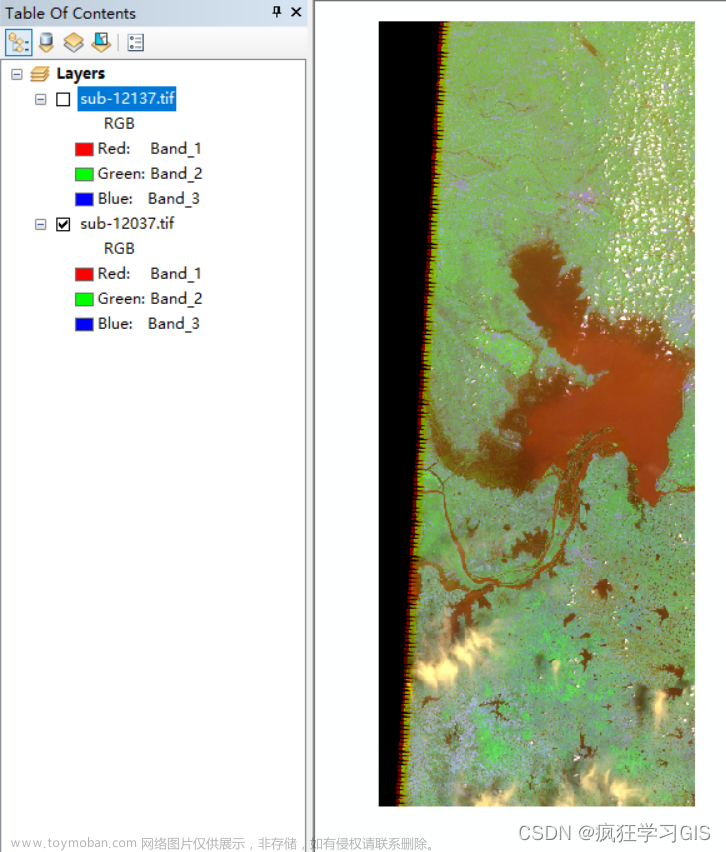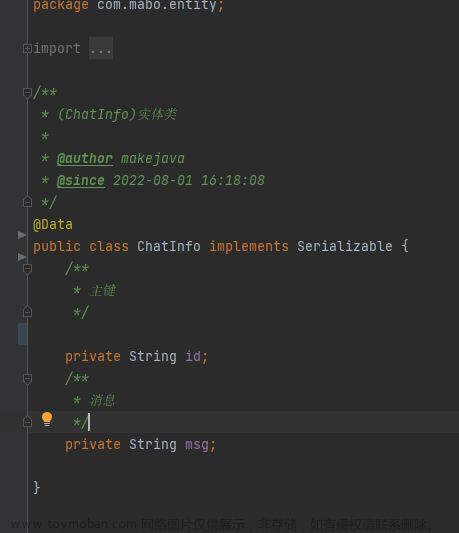本文介绍基于ArcMap软件,建立镶嵌数据集(Mosaic Datasets)、导入栅格图像数据,并调整像元数值范围的方法。
镶嵌数据集(Mosaic Datasets)是一种用以管理、显示、共享大量栅格数据的手段,在GIS领域具有较多的应用场景。本文就在常见的ArcMap软件中,进行镶嵌数据集的新建,在其中导入栅格数据,并对镶嵌数据集的像元数值范围进行修改。
首先,在软件中依次选择“Data Management Tools.tbx”→“Raster”→“Mosaic Dataset”→“Creat Mosaic Dataset”。

在弹出的窗口中,配置所要生成镶嵌数据集的地理数据库位置、镶嵌数据集的名称、镶嵌数据集的坐标系统,并执行该工具。

随后,可以看到在指定路径下,已经生成了我们刚刚建立的镶嵌数据集。

接下来,在刚刚建立好的镶嵌数据集处右键,选择“Add Rasters...”。

弹出如下所示的窗口。在这一窗口中,我们首先需要配置所需要导入的栅格数据集的类型;随后,“Input Data”中选择第一项“Dataset”,并选择我们需要导入镶嵌数据集的栅格图像;一次可以选择多景图像。同时还要注意,在“Raster Processing”一栏中,选中前两项。

随后,即可看到我们的镶嵌数据集中已经包含刚刚导入的栅格图像;如下图所示。但在一些情况下,在我们导入栅格图像后的镶嵌数据集中,像元的数值范围会变得很大,如下图所示。

这就会导致我们的栅格图像在拉伸显示时,各像元颜色几乎完全一致;如上图中的栅格图像,我们几乎完全看不到其中不同空间位置的像元的色差。因此,需要对这一问题进行解决。
在软件中依次选择“Data Management Tools.tbx”→“Raster”→“Raster Properties”→“Calculate Statistics”。

弹出如下所示的工具窗口。我们只仅需选择一下需要进行处理的镶嵌数据集,随后即可运行该工具。

运行完毕后,可以看到镶嵌数据集中栅格图像的像元数值范围已经恢复正常,如下图所示。

此时,栅格图像也已经恢复了正常的色带显示。

但这里有一点需要注意:用Calculate Statistics工具计算镶嵌数据集的像元信息时,其仅对镶嵌数据集的第一景栅格图像进行计算,而不是全部的栅格图像;如下图所示。
 文章来源:https://www.toymoban.com/news/detail-518952.html
文章来源:https://www.toymoban.com/news/detail-518952.html
换句话说,我们前述操作计算得到的像元数值范围,只是我们导入该镶嵌数据集的第一景栅格图像的范围。至于具体如何计算镶嵌数据集中的全部栅格图像的像元数值范围,我暂时也没有找到合适的方法。文章来源地址https://www.toymoban.com/news/detail-518952.html
到了这里,关于ArcMap镶嵌数据集的创建、数据导入与数据范围修改方法的文章就介绍完了。如果您还想了解更多内容,请在右上角搜索TOY模板网以前的文章或继续浏览下面的相关文章,希望大家以后多多支持TOY模板网!